ホームページ >モバイルチュートリアル >アンドロイド携帯電話 >Amazon Fire タブレットに Google Chrome をインストールするにはどうすればよいですか?
Amazon Fire タブレットに Google Chrome をインストールするにはどうすればよいですか?
- 王林オリジナル
- 2024-06-19 04:06:392428ブラウズ
すべてを考慮すると、Amazon Fire タブレットには、おもちゃのような価格の割に多くのメリットがあります。ただし、複数のブラウザー オプションが提供されていないことが 1 つあります。 Amazon アプリストアには Google Chrome はありませんが、自分でインストールできないわけではありません。その方法を説明します。 Fire タブレットに Chrome をインストールできますか?
簡単に言うと、Amazon Fire タブレットに Google Chrome をインストールできるのです。すぐに使用できるのは Amazon の「Silk」ブラウザと、基本的に Appstore の Opera (使用すべきではありません) のみに制限されていますが、外部ソースから Chrome を入手することも可能です。
この場合、「外部ソース」は Google Play ストアです。 Amazon アプリストアの外部から Fire タブレットに Android アプリをサイドロードすることは可能ですが、Chrome はデバイスにインストールされている Google の Android サービスに大きく依存しています。つまり、Google アカウントなしで Chrome を使用する場合でも、Chrome を使用する前に Play ストアをインストールする必要があります。
ステップ 1: Fire タブレットに Play ストアをインストールする
Play ストアを使用せずに Fire タブレットに Chrome をサイドロードしようとすると、開こうとするたびにクラッシュします。 Google への依存関係をすべて満たすためには、Play ストアをインストールする必要があります。

Amazon Fire タブレットに Google Play ストアをインストールするのは難しくありませんが、複雑なプロセスです。必ずガイドに従って、特定の Fire タブレットに適切なファイルをダウンロードしてください。 Play ストアが正常に起動して実行されたら、Chrome のインストールに進むことができます。
ステップ 2: Google Chrome をダウンロードします
これは簡単です。 Play ストアにサインインして準備が整ったら、他の Android デバイスと同じように Google Chrome をダウンロードするだけです。Google Chrome を検索して [インストール] ボタンをタップし、完了するまで待ちます。
これで、Google アカウントでログインしたり、アカウントなしで Chrome を使用したりできるようになります。前述したように、アカウントでサインインしていない場合でも、Chrome を使用するには Play ストアと関連するすべての Google サービスが必要です。
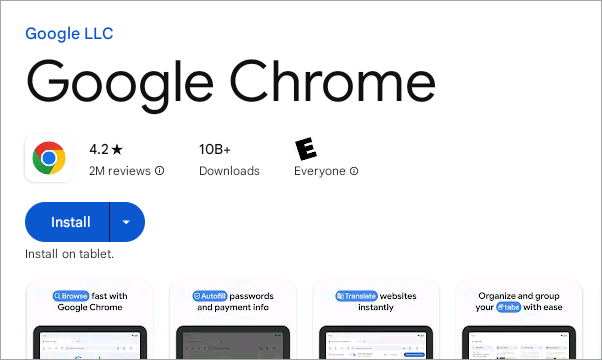
これで準備完了です! Chrome が Google の Android サービス スイートと深く統合されているのは少し面倒です。インストールが簡単なサードパーティのブラウザに興味がある場合は、代わりに Firefox や Samsung Internet をサイドロードすることもできます。これは、Fire タブレットに Play ストアがあることの利点です。
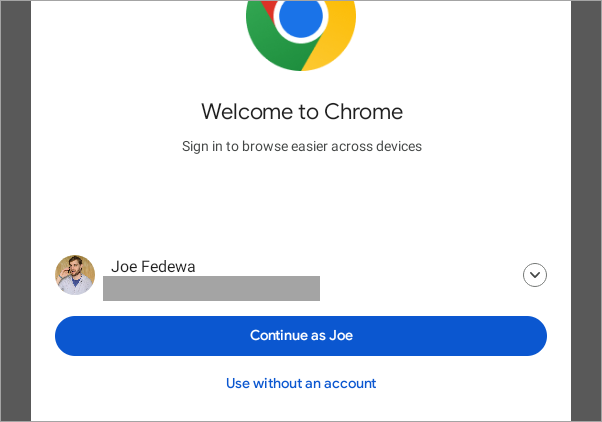
以上がAmazon Fire タブレットに Google Chrome をインストールするにはどうすればよいですか?の詳細内容です。詳細については、PHP 中国語 Web サイトの他の関連記事を参照してください。

